Blueskyのアカウントの作成方法
ついに…ついに…私にもBlueskyの招待コードが届きました。
約4ヶ月も待ちましたが、どんなコードが届いたのかとアカウントを作成までの流れを簡単にご紹介します。
まずどんな感じでメールが届いたのか
招待コードの申請を出したのが、おそらく4月頃だったかと思います。
申請を出すにはこちらのサイト「https://bsky.app/」から行います。
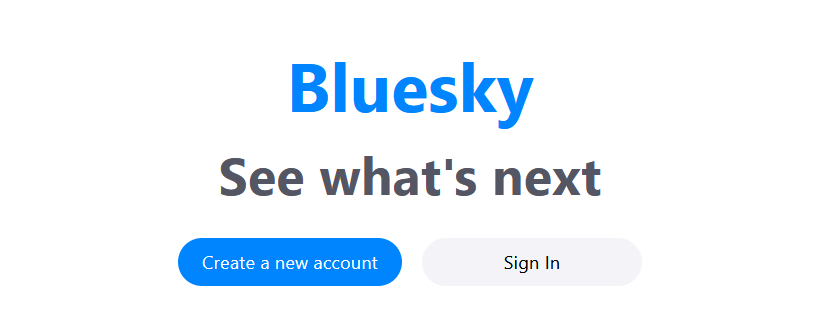
「Create a new account」を押して、
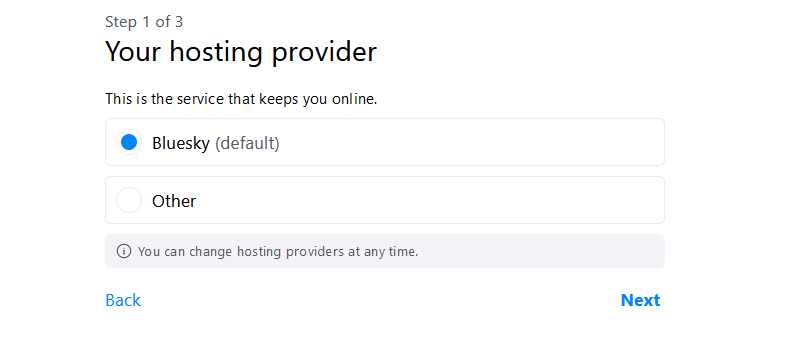
「Bluesky(default)」のまま、「Next」を押します。
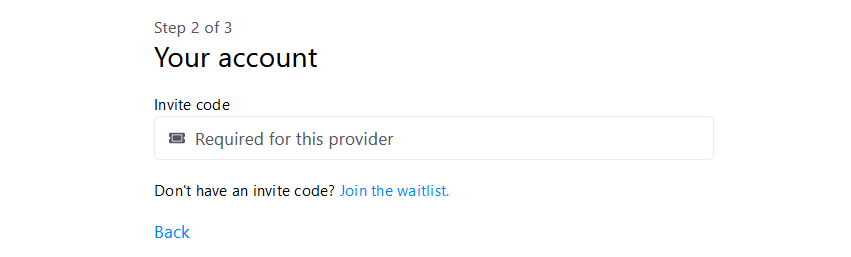
下のところに青文字で表示される「Join the waitlist.」を押して、メールアドレスを入力したら「Join Waitlist」で申請完了です!
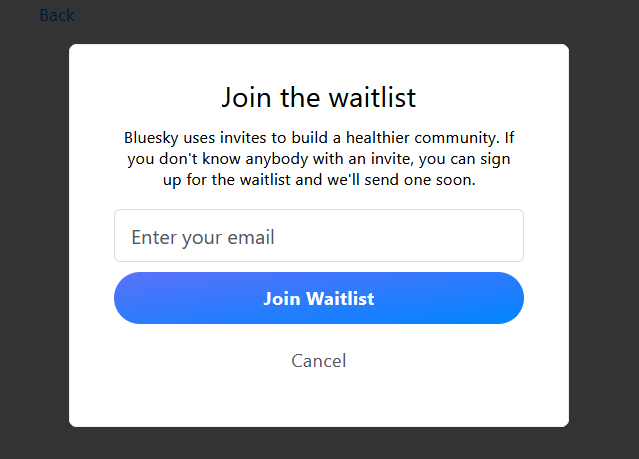
で、待つこと約4ヶ月経ってすっかり忘れていたころにこちらのメールが届きました!
赤枠のところに招待コードが書かれています。
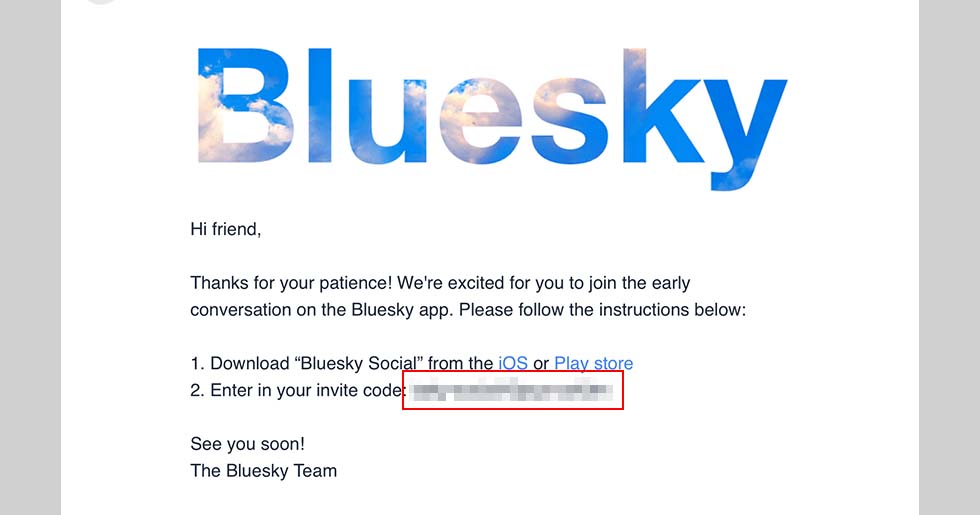
アカウントの作成方法
それではアカウントを作っていきます。
アプリを起動して「Create a new account」を押します。
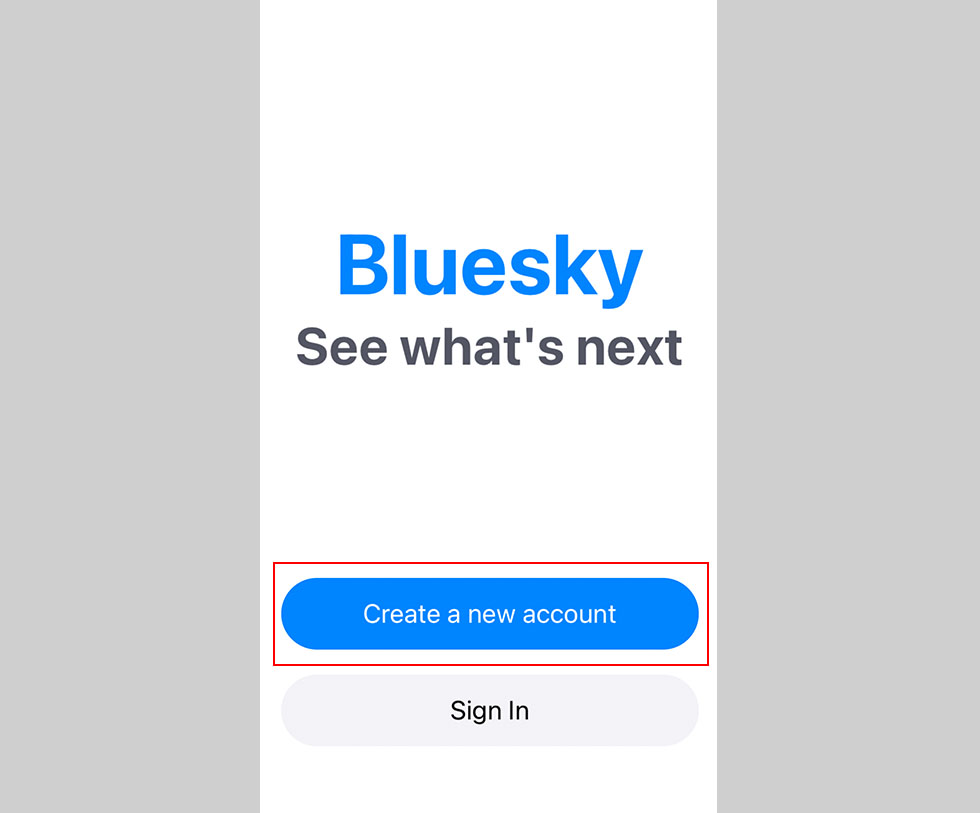
そして画面が変わったらそのまま「Next」を押します。
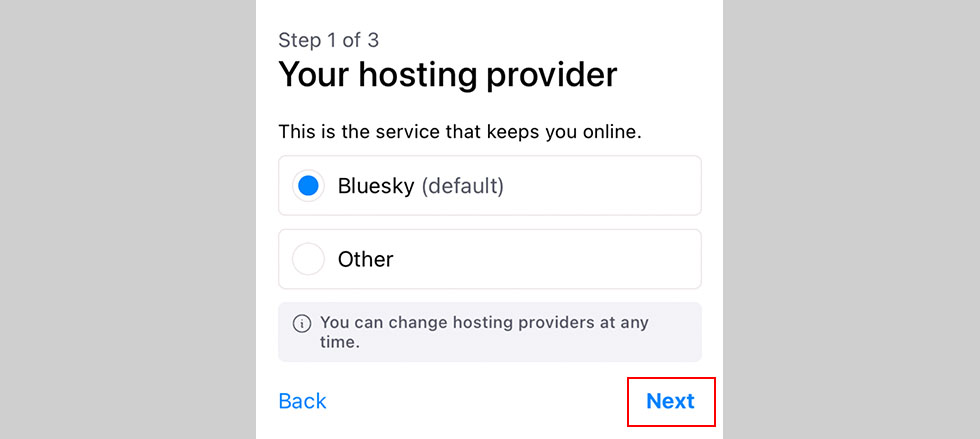
招待コードを入力します。
入力すると画面が少し変わります。
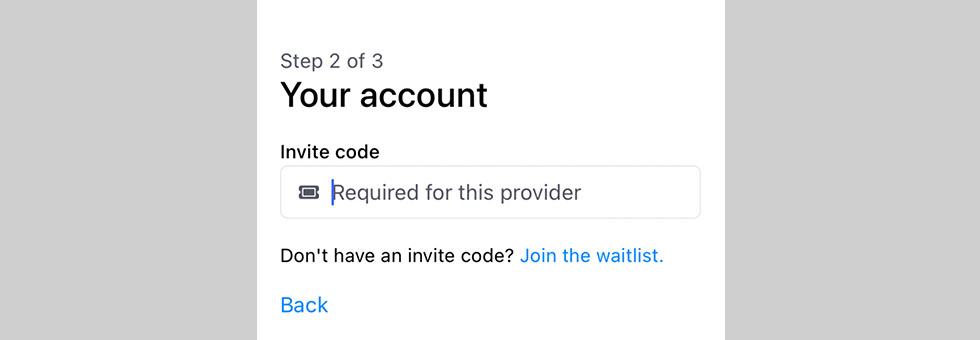
「メールアドレス」・「パスワード」・「誕生日」を入れて、右下「Next」を押します。
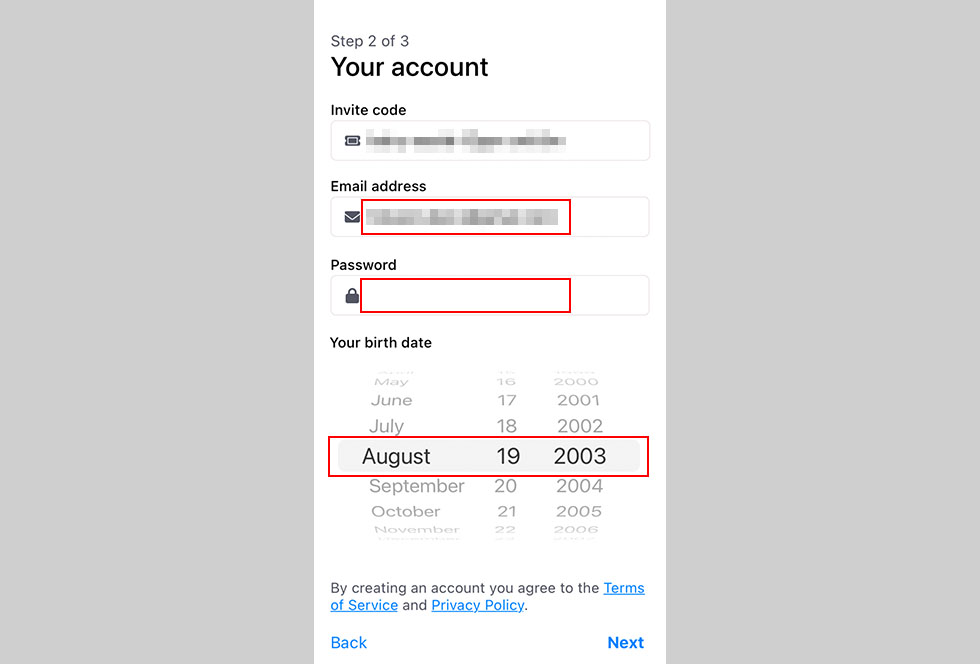
アカウント名を入力して、「Next」を押します。
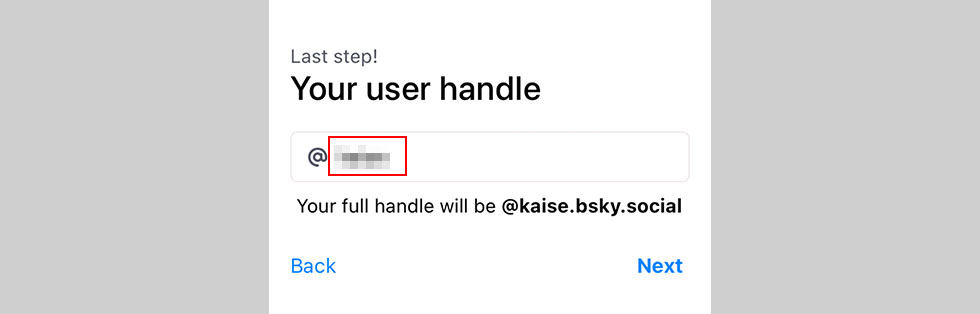
これでアカウント作成が完了です!簡単!認証もない!
あとはiOS自体の通知を許可にして、
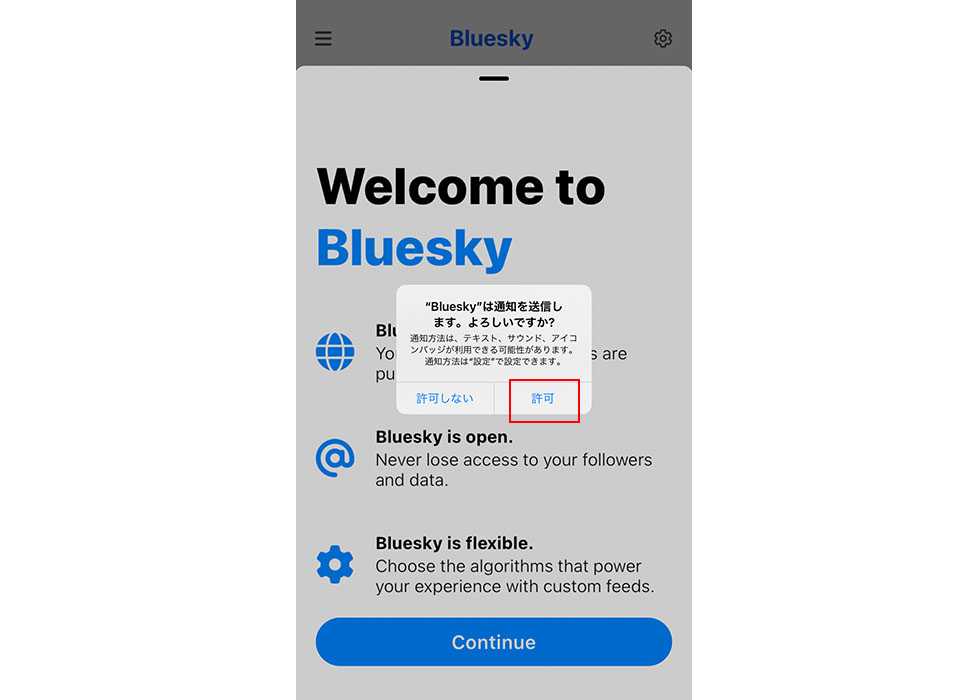
「Continue」を押せば、タイムライン画面が表示されます。
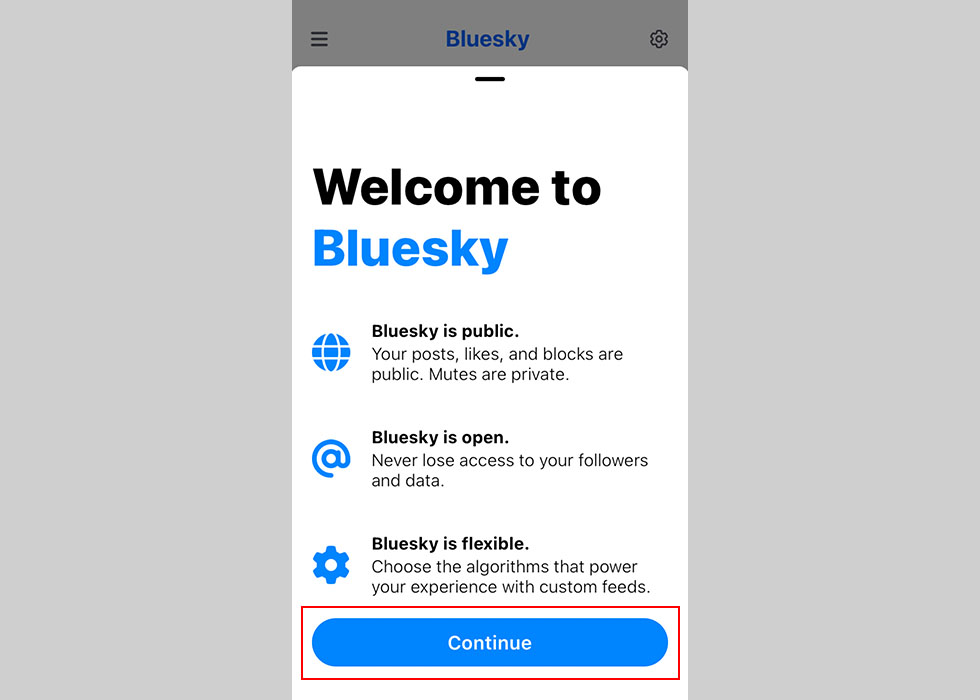
やっぱり画面が英語なのは仕方ないですね…そのうち正式サービスが始まって人気になれば日本語対応もあるかもしれないです。
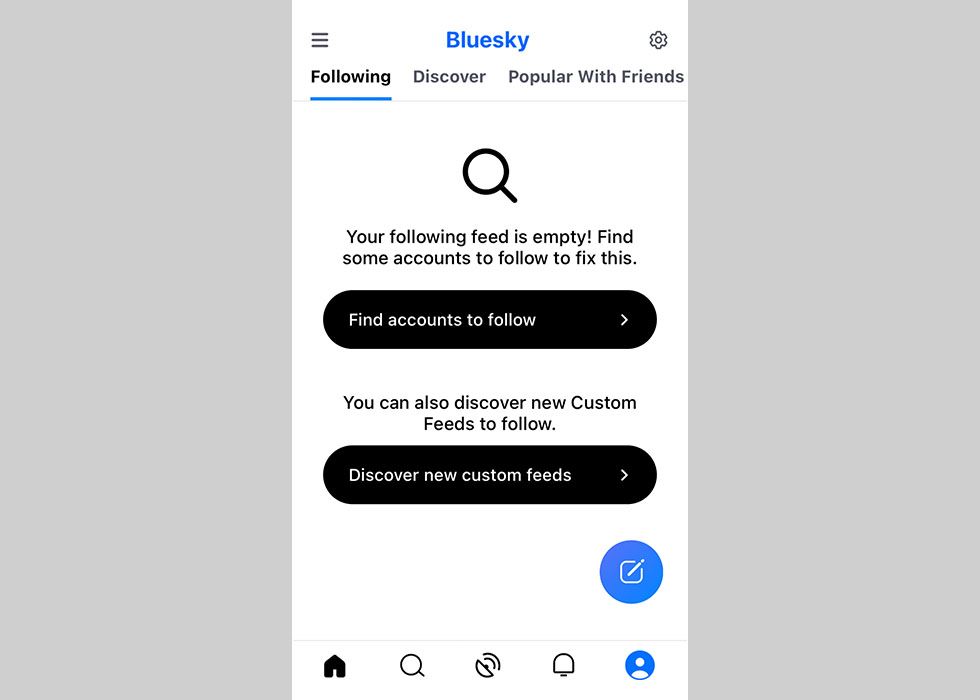
画面はほとんどX(旧Twitter)ですね。
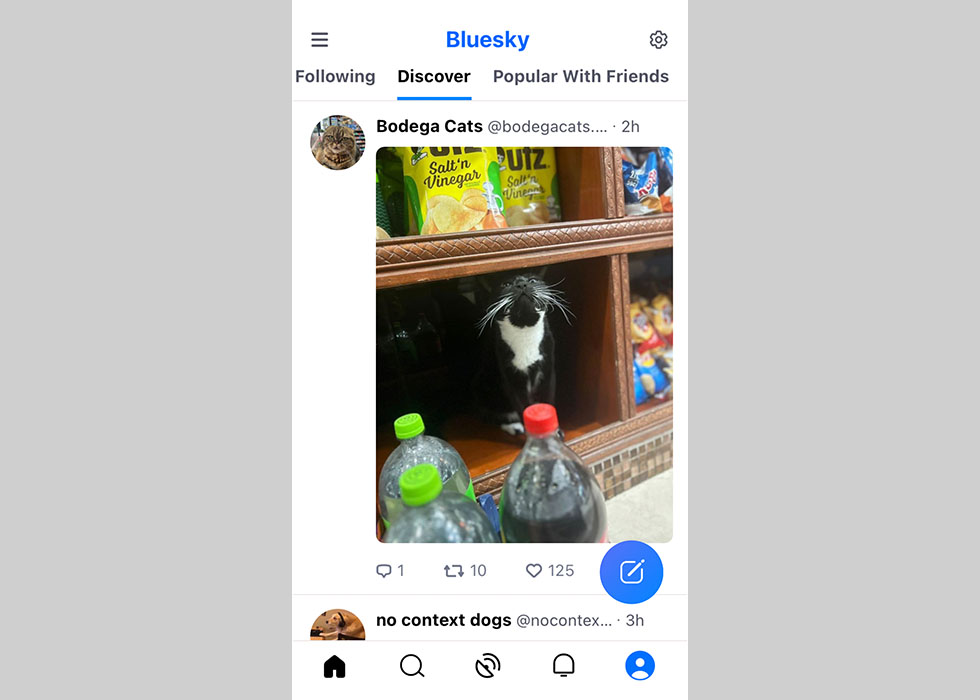
使い勝手はこれから試していこうと思いますー。
久しぶりの更新ですが、ここまで読んでいただきありがとうございました♪

コメントはこちらから